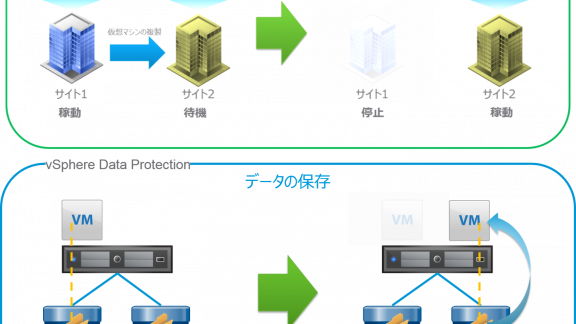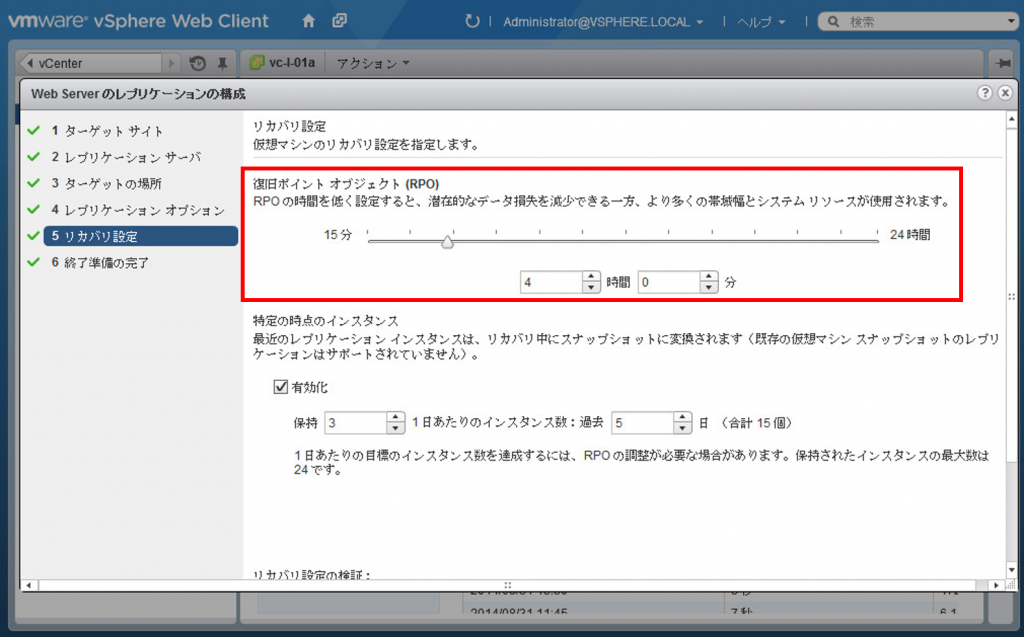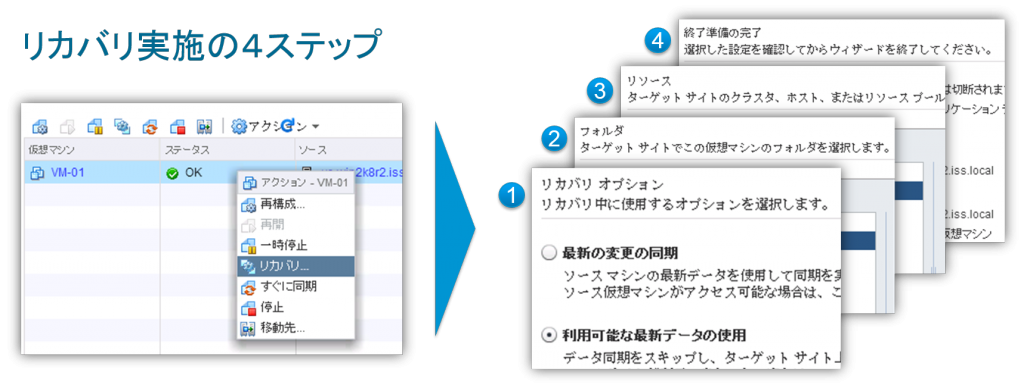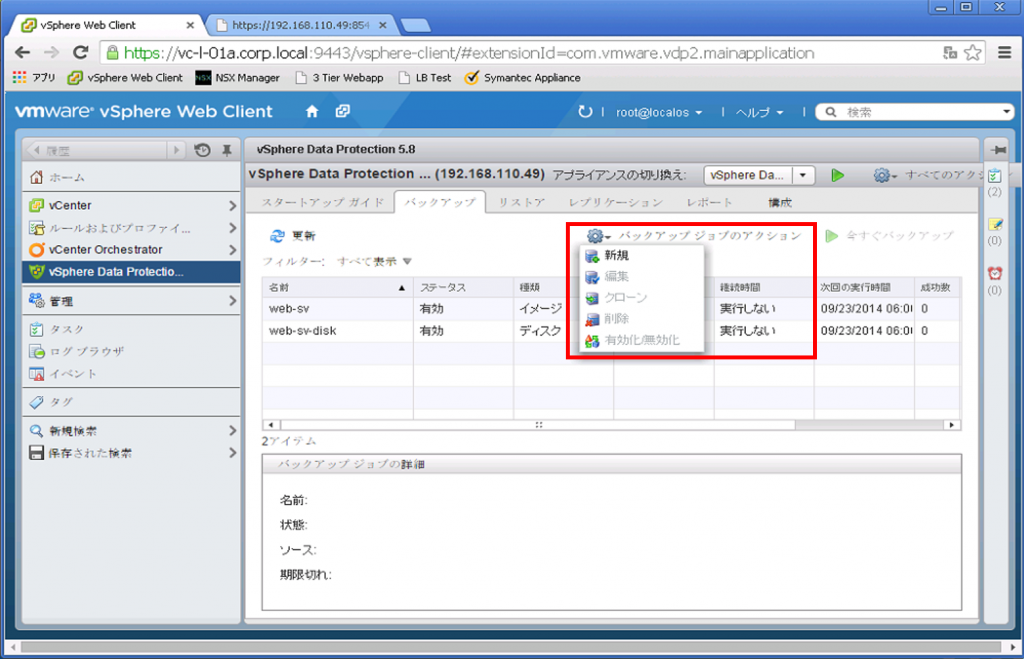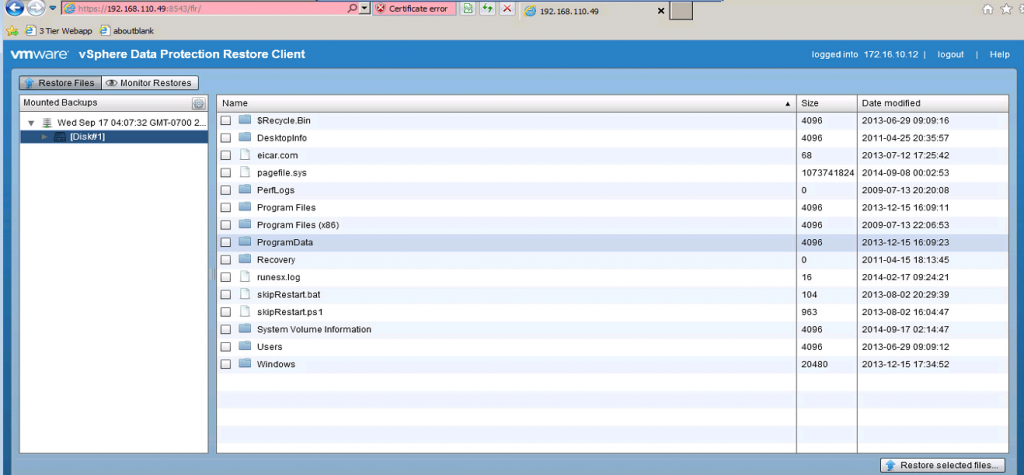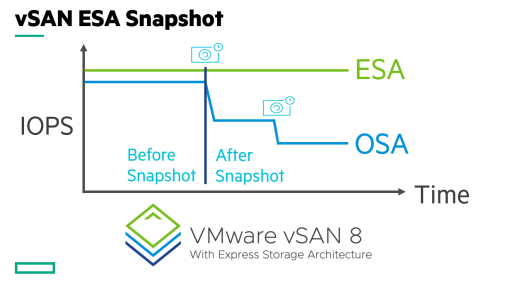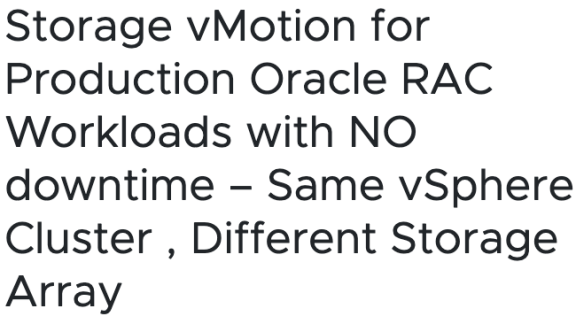『新卒 SE が贈る vSphere のキソ!』 第6回は VMware vSphere が可能にするデータ保護機能である、「vSphere Replication(VR)」と「vSphere Data Protection(VDP)」をご紹介いたします。
この二つの機能、どちらも仮想マシンおよび仮想マシン内のデータの保護に用いることのできる機能なのですが、ここでは、 vSphere Replication と vSphere Data Protection を「用途に応じて使用していただく」にはどの様な点に注意を向ければよいかについて述べていきます。
このブログを読むことで、「○○のときには vSphere Replication!」「△△のときには vSphere Data Protection!」と即答できるようになっていただければと思います。
また、今回ご紹介する2つの機能、vSphere Essentials Plus Kit 以上のエディションに同梱されておりますので (エディションについては、こちらでご確認ください)、是非ご活用いただければ幸いです。
§1. vSphere Replication と vSphere Data Protection ~「どちらか or どちらも」~
「どちらもデータ保護のためのソリューションであれば、ふたつも必要無いのでは?」と思われるかも知れませんが、vSphere Replication は主に「サイト切り替え時における仮想マシンのすばやい復旧」、vSphere Data Protection は主に「仮想マシンのバックアップデータの保存」という目的が存在し、その目的に応じた違いが存在します(図1)。
図1:VR と VDP
ここからは、そんな vSphere Replication と vSphere Data Protection のそれぞれの特徴、および使用方法について述べていきます。まずは vSphere Replication から説明いたします。
§2. vSphere Replicationとは?
こんにちは、川崎です。読者の皆様は、 vSphere Replication をご存知ですか?ここでは、以下のような疑問やイメージに対して、実際のところをご理解いただければと思います。
- vSphere Replication って何ができる?
- 使いこなすのは難しい?
- 災害対策って高そう。
本稿をお読みいただくことでこのような疑問を解決し、ぜひ vSphere Replication をご利用していただければと思います。では、早速説明を始めていきましょう!
§2.1. vSphere Replication による仮想マシンの保護
vSphere Replication は、vSphere に組み込まれたレプリケーション(複製)の仕組みで、仮想マシンにサイトレベルの障害に対する可用性を提供します。全体的な構成のイメージとしては、図2のようになります。
 図2:vSphere Replication による仮想マシンの保護
図2:vSphere Replication による仮想マシンの保護
図2で示した環境では、保護サイトにある仮想マシンのうち、緑色にハイライトされたものが特にビジネス継続性の観点から重要で早期の復旧が必要です。 vSphere Replication の保護対象に指定されており、リカバリサイトに複製されてサイト単位の障害に備えています。
vSphere Replication の特徴的な点としては、仮想マシン単位でレプリケーションが行える点と管理が vCenter から一元的に行える点が挙げられます。仮想マシンを一つの単位としてレプリケーションを行うことで、システムの中でも早期の復旧が必要な重要な仮想マシンを自由に保護対象として選択することができます。
また、仮想マシン単位のレプリケーションを行うことにより、「ハードウェア非依存」という仮想マシンの特徴をリカバリにおいても活用する事が可能です。このため、ストレージアレイベースのレプリケーションの様に保護サイトとリカバリサイトで同等のストレージを持つ必要がなくなり、容易にディザスタリカバリ(災害対策)を行う環境を構築する事ができる様になります。
さらに、 vSphere Replication による仮想マシンの複製、リカバリといった管理は、 vSphere Web Client から一元的に行うことができます(図3)。
図3:vSphere Replication は vCenter から一元的に管理
レプリケーションの管理が仮想マシンの一般的な管理と統合されていることで、システム管理者はツールごとに使い分ける必要がなく、レプリケーションの計画、作成からリカバリまでを一つの画面で簡単に行えます。
§2.2. vSphere Replication の構成要素
まずは、 vSphere Replication の全体的な構成と、そこで登場する要素を抑えていきましょう。例として、レプリケーション先が別のサイトであり、別の vCenter によって管理されている場合は図4のような構成が考えられます。
図4:vSphere Replication の全体構成と仮想マシン複製の流れ
図4では、左の保護サイトにある仮想マシンを、右のリカバリサイトにレプリケーションしています。鍵となる以下の登場人物を覚えましょう。
vSphere Replication アプライアンス (VR アプライアンス) :vSphere Replication を司る仮想アプライアンスです。vSphere Replication アプライアンスには、仮想アプライアンス管理インターフェース (VAMI) が用意されており、vSphere Replication データベース、ネットワーク設定、公開鍵証明書、アプライアンスのパスワード再構成といった設定はこのインターフェースから行えます。このアプライアンスは ova ファイルとして提供されており、 vSphere ESXi サーバ上に簡単に展開する事ができます。
vSphere Replication Agent (VR Agent):各 ESXi サーバ内にインストールされ、仮想マシンの変更データをリカバリサイトの VR アプライアンスに送信します。これはあらかじめ ESXi にインストールされてあるため、ユーザは意識せずに使用する事ができます。
ネットワークファイルコピー (NFC) :リカバリサイトの VR アプライアンスは、仮想マシンの変更データを受け取ると問題が無いか確認した上で、対象となるESXi サーバを通じて書き込みます。この際、ネットワークファイルコピーを通じて書き込みが行われます。NFC においても VR エージェントと同様に ESXi にインストールされております。
§2.3. 「導入 → 構成 → リカバリ」の流れ
では実際に導入から、レプリケーションの構成、そしてリカバリまでの流れを見てみましょう。全体の流れとしては、下に示されるようにレプリケーションの構成までは3ステップ、リカバリとフェイルバックもそれぞれ簡単な操作で行えるようになっています。
まず、VR アプライアンスを展開するとホーム画面に vSphere Replication というアイコンが出現し、クリックすると vCenter が登録されていることがわかります。レプリケーション先が別の vCenter となる場合は、 vCenter ごとに VR アプライアンスを展開します。次に、ターゲットサイト(リカバリサイト)の vCenter を登録します。ただし、ターゲットサイトとして同一 vCenter 管理下のリソースを使用したい場合には改めて登録の必要はありません。繰り返しになりますが、別の vCenter を登録する際には、ターゲットサイト側にも事前に VR アプライアンスが展開してある必要があります。
これらの準備によってレプリケーションを行うための構成は完了です。対象とする仮想マシンを選択し、レプリケーションの構成を行います。レプリケーションの構成時にはいくつかのオプション機能を設定することが可能です。オプションとしてカスタマイズできる設定には、下記の3つがあります。
- ゲストOSの静止( VSS 対応)
- RPO
- 複数時点のスナップショット
ゲストOSの静止は、 vSphere Replication による移行時にアプリケーションの整合性を保ち、データ損失を防ぐ仕組みで、ゲストOSが対応している場合に有効にすることができます。
(「対応OSは「 vSphere Replication 5.5 互換性マトリックス」をご覧ください。)
RPOは復旧ポイントオブジェクティブを指し、リカバリ時に何時間前(あるいは何分前)の状態に戻せることを保障するようにレプリケーションを作成するか、というレプリケーションの頻度を定める指標です。最短15分~24時間の範囲で設定することが可能です。(図5)
仮想マシンのレプリケーションはスナップショットのように複数時点の履歴を同時に保持することが可能です。一日あたりの数と日数を決めることで、「一日3ポイント×一週間」、「一日1ポイント×20日」といった設定を施し、直近の状態だけでなく一定期間前の状態にもリカバリ可能になります。
図5:RPO を15分~24時間で設定可能 / 複数時点の履歴を保持可能
いざ障害が生じて復旧が必要になった際には、リカバリを行います。ようやく vSphere Replication の本領発揮か!? と思われるところですが、操作としてはごく簡単に、数クリックで完了してしまいます。(図6)まず、レプリケーションもとの仮想マシンが生きているかどうかに応じてリカバリ前に改めて同期するかを選択し、次いでリカバリ先の所属データセンターとフォルダ(選択は任意)、リカバリ先で使用するリソース(ESXi サーバ)を選択します。
最後に、フェイルバックを行う際の方法についても説明いたします。フェイルバックは、「リカバリサイトで一時的に稼動させていたが、もとのサイトが復旧したため戻したい」という状況で必要になる作業です。このような場合には、リカバリ先のサイト(ターゲットサイト)からもとのサイト(ソースサイト)に向けて、手動で逆方向のレプリケーション(リバースレプリケーション)を構成することで、 vSphere Replication を用いてフェイルバックを行うことが可能です。ただし、リバースレプリケーション構成前に、ソースサイトの該当仮想マシンはインベントリから登録解除しておく必要があります。これらは全て手動の操作となります。
ちなみに、VMware vCenter Site Recovery Manager という別の製品を用いることで、操作を自動化することができます!
§1.4. FAQ ~vSphere Replication~
Q.ストレージアレイベースでのレプリケーションとの違いを教えてください。
A.一言で言えばストレージの機能を用いるか、ホスト(ESXi)を用いるかの違いとなります。ハイパーバイザベースのレプリケーションのメリットとしては、低コストでの各仮想マシンのデータ保護、ストレージベンダーの選択の柔軟性、リカバリ用リソースを平常時に有効活用可能、といった点が挙げられます。
Q.単一の vCenter で管理された環境内でもレプリケーションは可能ですか?
A. vSphere Replication は同一のサイト内、または同一の vCenter 内でも利用可能です。登録されている vCenter が一つでも、レプリケーション先のストレージを別のものに指定して耐障害性を高めるといった使用が考えられます(図7)。
図7:単一の vCenter 内での VR の利用
Q.VDPのバックアップでは不十分なのでしょうか?
A.まず、バックアップでは同サイト内でデータのコピーが行われる構成も一般的に考えられますが、サイト単位の障害への対策という意味では別サイトへのレプリケーション(複製)が必要です。また、遠隔サイトへのバックアップとの違いとしては、保存されているデータの形式が異なります。 vSphere Replication では、立ち上げまでの時間が短くなるよう仮想マシンごとに .vmdk 形式で保存されていますが、VDPを用いたバックアップでは仮想マシンのデータ形式にリストアするまでに余計に時間がかかることが予想されますので、用途に応じて使い分けることが重要です。
Q.定期的なデータ更新となるとネットワーク帯域をかなり消費するのでは?
A.初回の同期時には全てのデータを転送するためそれなりに時間を要しますが、その後は変更された差分のみ(ブロック単位)を送信するため、ネットワーク帯域の消費を抑えることができます。ネットワーク帯域の要件に関しては RPO の設定にも依存するため、マニュアルを参考に加味してご検討ください。
Q.レプリケーション対象が多い場合、負荷が集中するのでは?
A.VRアプライアンスを追加で展開することにより、負荷を分散したり、レプリケーション可能な仮想マシン数を増やしたりすることが可能です。詳細はリンク先を参照ください。
(http://kb.vmware.com/kb/2034768 , http://kb.vmware.com/kb/2087771 )
Q.9時~18時などと時間指定して、更新がある時間のみレプリケーションしたいのですが?
A.残念ながら vSphere Replication では、指定された時間帯のみのレプリケーションには対応しておりません。しかしながら、vSphere Replication は変更されたブロックのみを送信するため、変更が加えられていない場合のレプリケーションデータはほぼ0となり、ネットワーク等への負荷はありません。また、固定のスケジュールで縛らずRPO でデータの新しさを担保することで、例外的な操作に対しても一定したサービスレベルを維持しております。
§3. vSphere Data Protection ~vSphere が実現するバックアップ~
ここまでは vSphere Replication の概要についてお話ししてまいりましたが、ここからはvSphere を使用したバックアップソリューションである vSphere Data Protection ( VDP )について、椨木(たぶき)が、VDP の導入、および VDP を用いたバックアップジョブの作成、データのリストアまでを追いつつ、VDP の特徴を併せてご紹介していきます。
§3.1. VDP とは ~仮想アプライアンスによるバックアップ~
図8:VDP の仕組み
第一回のブログから、仮想マシンはファイルで構成されている旨をお伝えいたしましたが、VDP もこの特徴を利用して、仮想マシンを構成するファイルをコピーすることでバックアップを行っています。
VDP は仮想アプライアンスとして、ESXi サーバ上で動作します。VDPは管理対象の仮想マシンを構成するファイルをデータストアから取得し、VDPのアプライアンスの仮想ディスク、”デデュープストア”にバックアップを保管します(図8)。
また、バックアップおよびリストアを vSphere Web Client から行うことが出来るのも大きな特徴です。ここからは vSphere 環境に VDP を導入し、バックアップ、およびリストアを行うまでの流れをご紹介していきます。
§3.2. VDPの導入 ~仮想アプライアンスによる簡単な展開~
VDP は仮想アプライアンスとして ESXi サーバ上で稼動させます。 Open Virtualization Aechive (.ova) ファイルとして VDP をダウンロードし、vSphere Web Client 上で展開します。
展開が終了し、VDP の設定が終わると、vSphere Web Client に VDP のプラグインが追加されます(図9)。詳しい VDP の展開、設定の方法については2014年6月2日のブログをご参照ください。
§3.3. バックアップジョブの作成 ~5ステップで作成~
バックアップジョブは図10の様に VDP プラグインから簡単に作成する事が可能です。
また、バックアップジョブの作成も図11のように
- バックアップするデータは仮想マシンのフルイメージか、仮想マシン内のディスクのデータか
- どの仮想マシンに対してバックアップを実行するか
- どのくらいの頻度でバックアップを行うか(スケジューリング)
・毎日 / 週に一回 / 月に一回 - バックアップしたデータの保存期間の設定
・無期限 / 日、月、年単位 - バックアップジョブの名前の決定
の5つのステップで簡単に作成する事が可能です。vSphere Data Protection と vSphere Replication の大きな違いのひとつは、バックアップデータを長期保存できることです。vSphere Replication は最長で24日前のデータまでしか保存する事ができませんが、vSphere Data Protection は(データストアの容量が許せば)毎日取るバックアップデータを無期限に保存する事ができ、いつでも昔のシステムに戻す事が可能です。
一方で vSphere Replication の RPO は最短15分前に設定できますが、vSphere Data Protection の RPO は最短1日となっており、「災害時になるべく最近のデータを保持したシステムを復旧させたい」といったニーズに対しては vSphere Replication の方がニーズにあった機能を提供する事ができます。
§3.4. データのリストア ~仮想マシンからファイルまで~
データのリストアも、vSphere Web Client から行います。
リストアするデータは仮想マシンごとに選択する事ができ、各仮想マシンのデータはバックアップを行った時間別に並んでおり、好きな世代のデータをリストアする事が可能です。また、仮想マシン内のディスク単位(vmdk 単位)でリストアを行うこともできます(図12)。
また、仮想マシンをリストアする際は、既存の稼働中の仮想マシンにリストアするデータを上書きする事も可能ですが、別の仮想マシンとしてリストアする事もでき、これによって世代の異なる仮想マシンの状態を同時に確認する事が可能です。これを用いると、例えば仮想マシンに不具合が生じた際に、どのくらい前まで仮想マシンの状態を戻せばよいかの検証を行うことができます。
また、各仮想マシンを利用しているシステム管理者は、仮想マシンのゲストOSレベルのファイル(Windows であればレジストリやプログラムファイルなど)をリストアするファイルとして選択する事が可能です。ファイルレベルのリストアと呼んでいます。ユーザは自分の使用している仮想マシンのWeb ブラウザから専用のリストアクライアントにログインする事で、管理者に問い合わせること無くファイルをリストアする事ができます(図13)。
§3.5. VDP まとめ
以上で vSphere Data Protection についての紹介を終えますが、いかがでしたでしょうか。
仮想マシンのバックアップ・リストアを vSphere 環境から簡単に行うことが出来ることがご理解いただけたかと思います。また、VDP は仮想マシン同士で同じデータがあればひとつにまとめてバックアップを行う重複排除機能や、仮想マシンのデータに変更があった部分のみをバックアップする変更ブロックトラッキング機能など、仮想基盤のバックアップに必要な機能が使用できます。
さらに、VDP のアップグレード版として、遠隔地へのデータ保護やバックアップに用いるデータストアのサイズの増加、自動でバックアップ検証を行う機能等を利用できるようになる vSphere Data Protection Advanced ( VDPA )もありますので、用途に応じて選択する事ができます。
※2015年4月update
vSphere 5.5 までは VDP のバックアップ用ストレージ増加や、遠隔地へのデータ保護が可能な VDP のアップグレード版 vSphere Data Protection Advanced ( VDPA )がありましたが、vSphere 6 からは VDPA の機能が VDP に統合され、Essential Plusからお手軽に高機能のバックアップが行えるようになりました!
VDP (+ 旧 VDPA)の詳しい機能の説明については IT 価値創造塾のサイトをご参照ください。
§4. おわりに
表1:vSphere Replication と vSphere Data Protection の違い
vSphere Replication と vSphere Data Protection のご説明、いかがでしたでしょうか。今回のブログを通して、データ保護に関する要求に応じてどちらの製品をあてはめれば良いか、ご理解いただけたかと思います。表1にもまとめてありますので、併せてご確認ください。
「vSphere HA」や「vMotion」 と同様、VR と VDP 、どちらもお使いいただくことが vSphere のメリットを最大限引き出す近道ですので、ぜひ覚えておいていただければ幸いです。
さて、次回の 『vSphere のキソ!』は、いよいよ最終回!川崎君による、仮想環境の可視化ツール『vCenter Operations Manager』の紹介です。お楽しみに!
新卒 SE 社員が贈る vSphereのキソ!
第1回 vSphereを俯瞰する
第2回 仮想環境におけるネットワークとストレージ
第3回 vMotionとvSphere HA/vSphere FTの違いとは?
第4回 仮想マシンの配置管理はDRSにお任せ!
第5回 様々な仮想マシンが混在&混雑しても大丈夫!?ネットワーク と ストレージの帯域を維持する仕組み
第6回 vSphere でココまでできる!データ保護
第7回 仮想環境となが〜くお付き合いしていく
第8回 ( 追加編 ) まだまだあった!ストレージ関連機能